轻松解决!当开始菜单移到右边或不见了,如何快速恢复
作者:佚名 来源:未知 时间:2024-12-07
在Windows操作系统中,开始菜单作为用户与计算机交互的重要界面,其重要性不言而喻。它不仅提供了程序的快速访问路径,还包含了关机、重启等系统功能。然而,有时你可能会遇到开始菜单不在默认位置(如在右边)或开始菜单直接消失的情况,这无疑会对日常操作造成不便。本文将围绕“开始菜单在右边”和“开始菜单不见了怎么恢复”这两个关键词,详细介绍在Windows 7系统中如何解决这些问题。
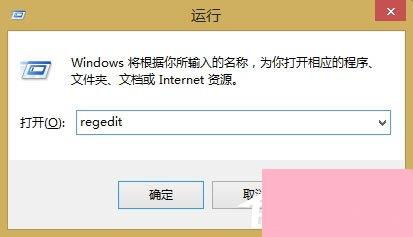
开始菜单在右边怎么办?
在Windows 7系统中,开始菜单默认位于屏幕左下角。但有时由于某些设置或调整,开始菜单可能会出现在屏幕右侧或其他非标准位置。这时,你可以通过调整任务栏的位置来恢复开始菜单的默认位置。
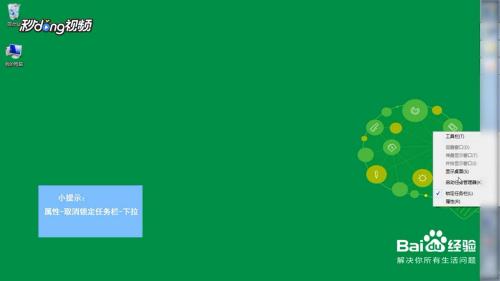
步骤如下:
1. 找到任务栏:首先,你需要找到当前位于屏幕右侧的任务栏。任务栏是包含开始菜单、运行程序图标、系统通知区域等的一行区域。

2. 解锁任务栏:在任务栏的空白处右键点击,选择“锁定任务栏”以取消勾选,这样任务栏就可以移动了。
3. 拖动任务栏:将鼠标指针移动到任务栏的边缘,当鼠标指针变成上下箭头时,按住鼠标左键并拖动任务栏到屏幕的左下角。
4. 锁定任务栏:调整完任务栏位置后,再次右键点击任务栏的空白处,选择“锁定任务栏”以锁定其位置,防止再次移动。
通过以上步骤,你应该能够成功将开始菜单恢复到屏幕左下角的位置。
开始菜单不见了怎么恢复?
当Windows 7系统中的开始菜单不见时,可能会让用户感到困惑和不便。通常,软件冲突、系统更新不正确、病毒攻击或者是操作失误都可能导致开始菜单无法显示。针对这些问题,以下是一些有效的解决方案:
1. 使用键盘快捷键
有时,开始菜单可能只是暂时被隐藏或无法点击。你可以尝试使用键盘上的Win键(位于键盘左下角,带有Windows徽标的键)或Ctrl+Esc键来唤出开始菜单。
2. 重启电脑
如果快捷键无法唤出开始菜单,你可以尝试重启电脑。这有时可以解决一些临时的软件冲突或系统问题。
3. 重启Windows资源管理器
如果重启电脑无效,你可以尝试通过任务管理器重启Windows资源管理器(explorer.exe进程),以解决开始菜单不见的问题。
步骤:
1. 按下Ctrl+Alt+Del组合键打开任务管理器。
2. 在“进程”选项卡中找到并结束“explorer.exe”进程。
3. 点击“文件”菜单,选择“新建任务(运行…)”,输入“explorer.exe”后确认,以重启Windows资源管理器。
4. 编辑注册表
如果上述方法都无效,你可以尝试编辑注册表来恢复开始菜单。但请注意,编辑注册表有一定风险,操作前最好备份注册表。
步骤:
1. 按下Win+R键打开运行对话框,输入`regedit`并按回车,进入注册表编辑器。
2. 导航至`HKEY_CURRENT_USER\Software\Microsoft\Windows\CurrentVersion\Policies\Explorer`路径。
3. 在右侧窗格中检查是否存在键值`NoDrives`或`NoStartMenu`。如果存在,右键点击这些键值并选择“删除”。
4. 重启计算机,查看开始菜单是否恢复。
5. 系统还原
如果以上方法都不能恢复开始菜单,你可以考虑使用系统还原功能。系统还原可以将系统恢复到之前某个时间点的状态,这通常可以解决一些由系统更新或软件安装引起的问题。但请注意,使用系统还原前需要确保已经创建了还原点。
步骤:
1. 点击“开始”按钮(如果开始菜单仍然不可见,可以使用Win键打开开始菜单的快捷菜单)。
2. 在搜索框中输入“系统还原”并按回车。
3. 在打开的“系统还原”窗口中,选择“选择一个还原点”并按照提示操作。
6. 重新安装或修复系统
在极端情况下,如病毒攻击导致的严重系统损坏,可能需要重新安装或进行系统修复。这通常是最后的选择,因为它涉及到数据备份和恢复等复杂操作。如果你不确定如何进行这些操作,建议寻求专业的技术支持。
7. 使用第三方工具
网络上有许多第三方工具提供开始菜单修复功能。这些工具通常易于使用,但使用时需注意来源的可靠性,以免下载恶意软件。
8. 更新或重新安装显卡驱动
有时驱动程序的问题也会导致开始菜单无法显示。你可以尝试更新或重新安装显卡驱动来解决这个问题。
步骤:
1. 打开“设备管理器”。
2. 在“显示适配器”下找到你的显卡设备。
3. 右键点击显卡设备并选择“更新驱动程序软件”或“卸载设备”。如果选择卸载设备,请在卸载后重启电脑并让系统自动重新安装驱动程序。
9. 检查是否处于安全模式
如果你的系统处于安全模式下,可能会影响开始菜单的使用。请确保系统启动在正常模式下。
10. 检查系统文件完整性
使用系统文件检查器(SFC)扫描修复可能存在的系统文件问题。
步骤:
1. 以管理员身份打开命令提示符。
2. 输入`sfc /scannow`并按回车。
3. 等待扫描完成并按照提示操作。
通过以上方法,你应该能够解决Windows 7系统中开始菜单不见的问题。当然,为了避免类似问题的发生,建议定期更新系统、备份重要数据、并避免安装不明来源的软件。这样不仅可以提高系统的稳定性,还能更好地保护你的数据安全。
- 上一篇: 如何轻松启用百度输入法的中英混输功能
- 下一篇: 在线访问QQ空间的方法
































